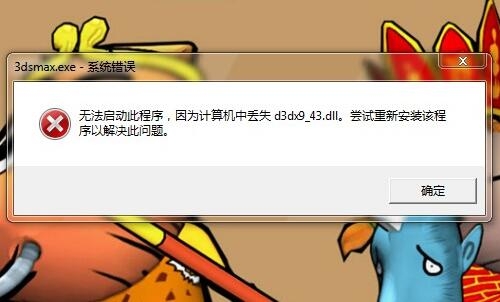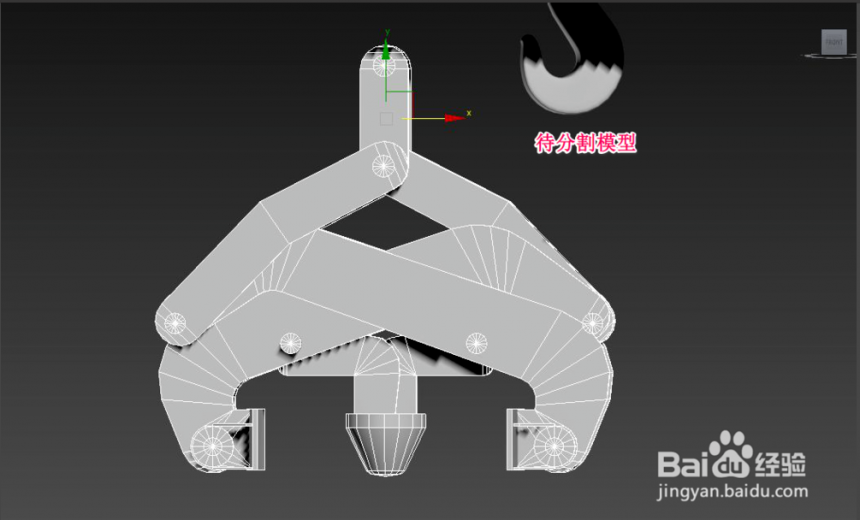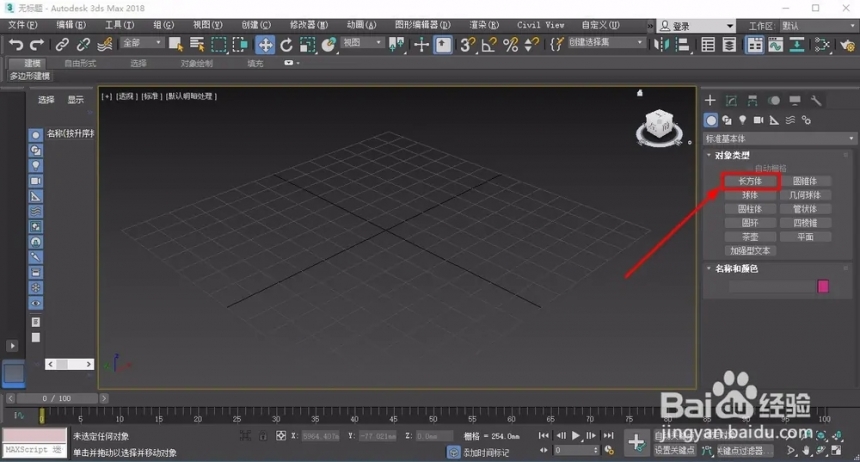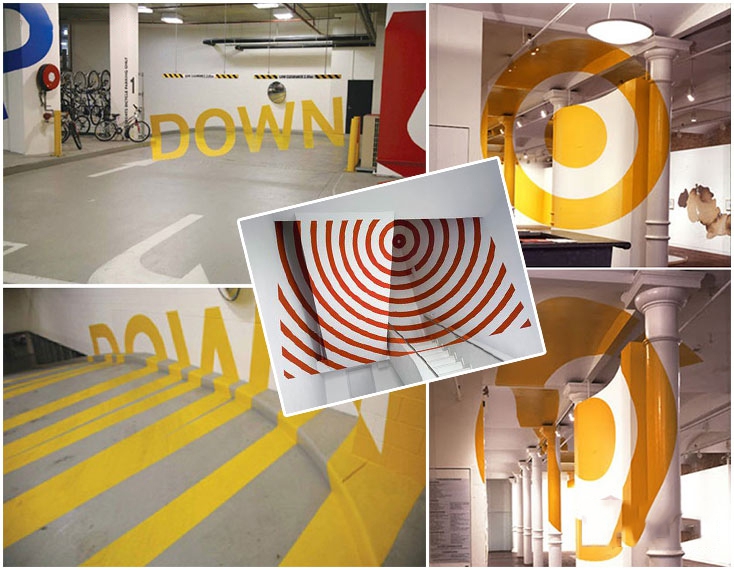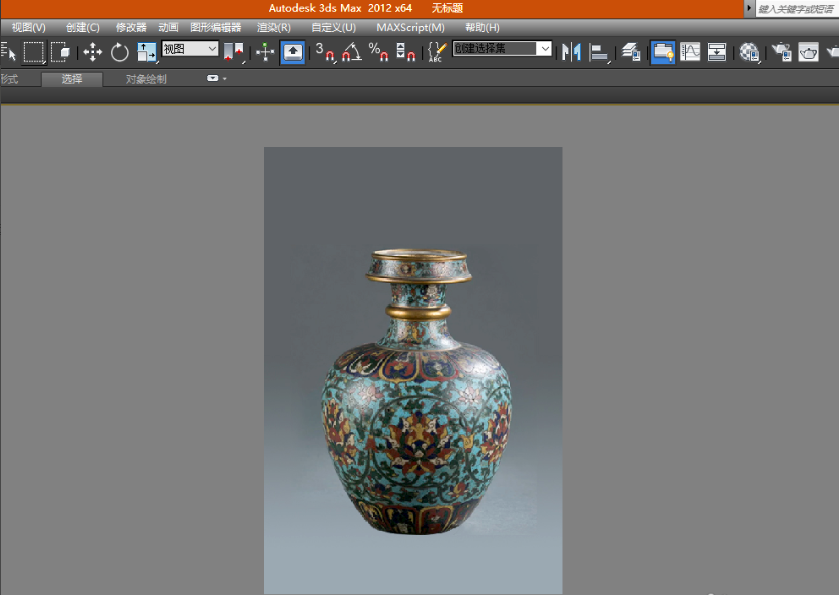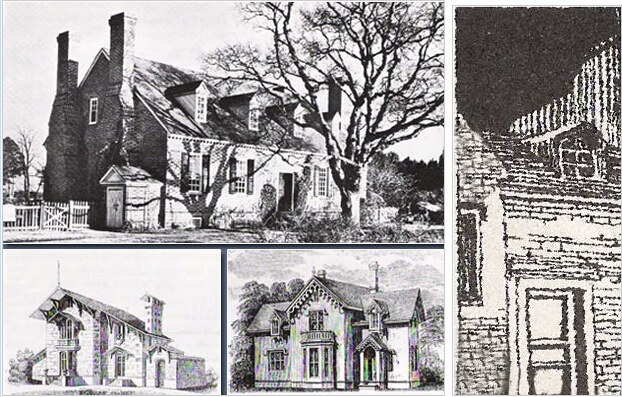3DsMax2013中文版线状灯具3d模型建模实例图文详解教程优质
随着社会的发展。灯具成了人们家居生活中必备用品。在幽静的晚上自然是少不了用灯具来照明。云渲染农场小编就给大家带来了线状灯具模型的制作教程。喜欢的同学们一起来看看步骤吧。1.单击“创建”-“几何体”-“扩展基本体”-“切角圆柱体”按钮。在3DsMax2013“顶”视图创建一个切角圆柱体。设置参数如图所示。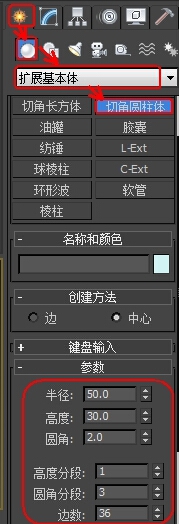 2.单击“创建”-“几何体”-“标准基本体”-“圆柱体”按钮。在“顶”视图创建一个切角圆柱体。设置参数如图所示。
2.单击“创建”-“几何体”-“标准基本体”-“圆柱体”按钮。在“顶”视图创建一个切角圆柱体。设置参数如图所示。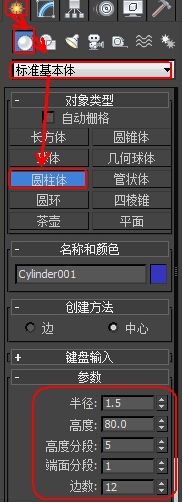 3.单击“创建”-“图形”-“样条线”-“圆”按钮。在“顶”视图创建一个圆形。设置“半径”为45;进入3DsMax2013“修改”命令面板。在“渲染”卷展栏下勾选“在渲染中启用”和“在视口中启用”复选框。设置“厚度为1.5。如图所示。
3.单击“创建”-“图形”-“样条线”-“圆”按钮。在“顶”视图创建一个圆形。设置“半径”为45;进入3DsMax2013“修改”命令面板。在“渲染”卷展栏下勾选“在渲染中启用”和“在视口中启用”复选框。设置“厚度为1.5。如图所示。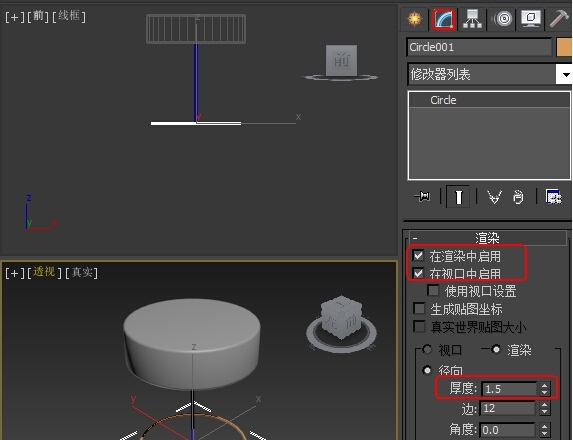 4.再使用移动复制的方法复制一个圆形。设置“半径”为55。并移动到合适的位置。如图所示。
4.再使用移动复制的方法复制一个圆形。设置“半径”为55。并移动到合适的位置。如图所示。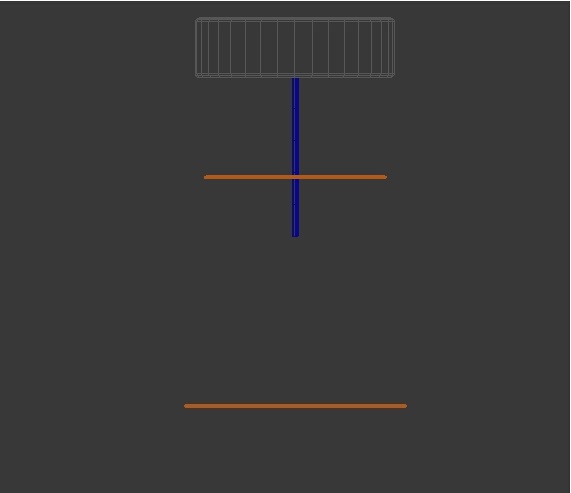 5.单击“创建”-“图形”-“样条线”-“线”按钮。在“前”视图创建一个矩形线条。如图所示。
5.单击“创建”-“图形”-“样条线”-“线”按钮。在“前”视图创建一个矩形线条。如图所示。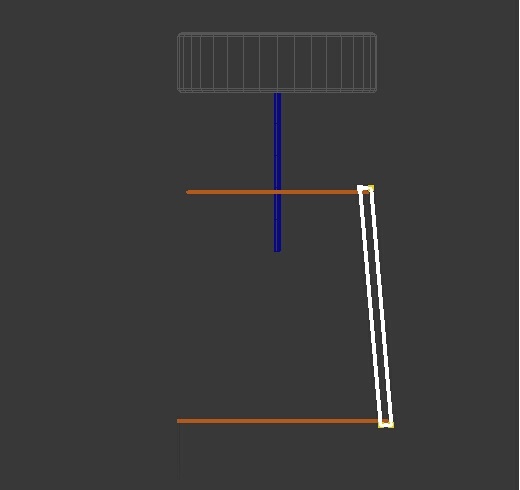 6.在3DsMax2013修改器“选择集”下选择“顶点”。在视图中选择矩形线条顶点。然后单击鼠标右键。在弹出的菜单中选择“Bezier角点”。然后单击“圆角”按钮。在视图中按住鼠标左键拖动。圆角如图所示。
6.在3DsMax2013修改器“选择集”下选择“顶点”。在视图中选择矩形线条顶点。然后单击鼠标右键。在弹出的菜单中选择“Bezier角点”。然后单击“圆角”按钮。在视图中按住鼠标左键拖动。圆角如图所示。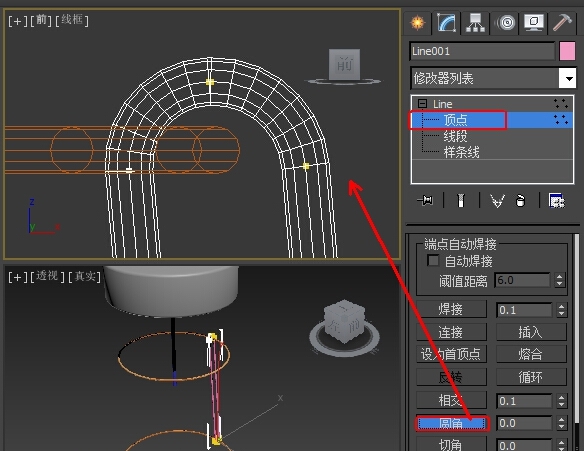 7.确保绘制的矩形线条处于选择状态。在3DsMax2013工具栏“视图”下方选择“拾取”。如图所示。
7.确保绘制的矩形线条处于选择状态。在3DsMax2013工具栏“视图”下方选择“拾取”。如图所示。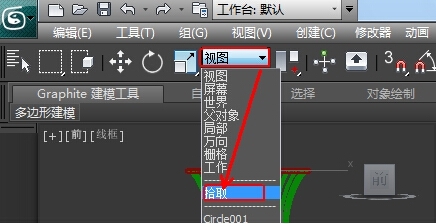 8.在“顶”视图中单击绘制的切角圆柱体。然后选择“使用变换坐标中心” 按钮;目的就是以当前坐标系统的轴心为轴心。那么当前坐标系统是什么呢?就是我们刚才在视图中拾取的切角圆柱体的圆心。9.确认视图中的线形为选择状态。选择3DsMax2013菜单栏:“工具”-“阵列”命令。在弹出的“阵列”对话框中设置阵列参数。单击“确定”按钮。如图所示。
8.在“顶”视图中单击绘制的切角圆柱体。然后选择“使用变换坐标中心” 按钮;目的就是以当前坐标系统的轴心为轴心。那么当前坐标系统是什么呢?就是我们刚才在视图中拾取的切角圆柱体的圆心。9.确认视图中的线形为选择状态。选择3DsMax2013菜单栏:“工具”-“阵列”命令。在弹出的“阵列”对话框中设置阵列参数。单击“确定”按钮。如图所示。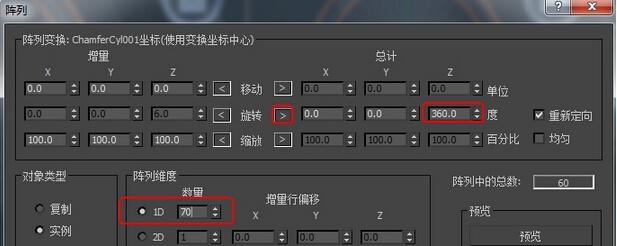 10.在3DsMax2013视图中创建一个圆形。移动到合适位置。作为“灯泡”。完成线状灯具3d模型建模效果如图。云渲染农场是全球最大3DMAX灯具模型分享交流平台,中国原创3DMAX灯具模型下载, 提供大量的3DMAX灯具模型设计作品,3DMAX灯具模型库免费下载,最新上传。
10.在3DsMax2013视图中创建一个圆形。移动到合适位置。作为“灯泡”。完成线状灯具3d模型建模效果如图。云渲染农场是全球最大3DMAX灯具模型分享交流平台,中国原创3DMAX灯具模型下载, 提供大量的3DMAX灯具模型设计作品,3DMAX灯具模型库免费下载,最新上传。
更多精选教程文章推荐
以上是由资深渲染大师 小渲 整理编辑的,如果觉得对你有帮助,可以收藏或分享给身边的人
本文地址:http://www.hszkedu.com/39386.html ,转载请注明来源:云渲染教程网
友情提示:本站内容均为网友发布,并不代表本站立场,如果本站的信息无意侵犯了您的版权,请联系我们及时处理,分享目的仅供大家学习与参考,不代表云渲染农场的立场!